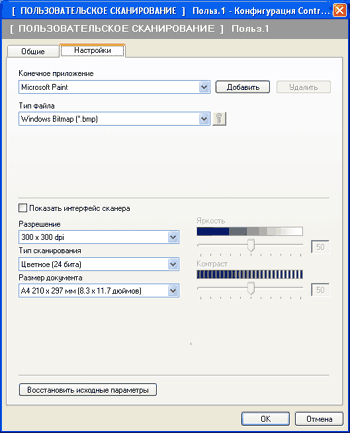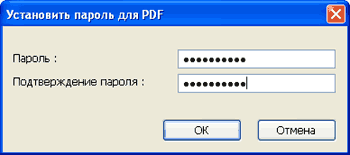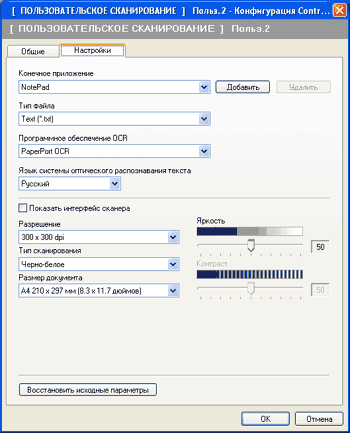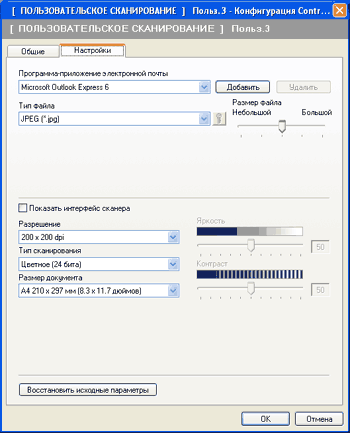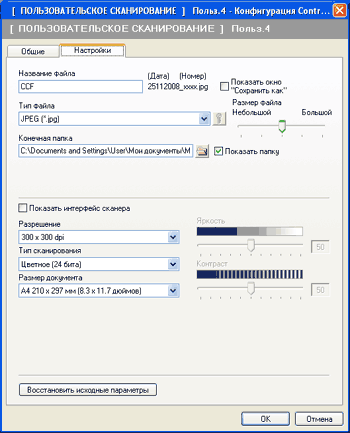Вкладка Настройки Выберите формат файла из раскрывающегося списка Тип файла. Сохраните файл в папке по умолчанию, показанной в окне Конечная папка, или выберите другую папку, щелкнув значок  . Установите флажок в поле Показать папку для отображения места сохранения отсканированного изображения после сканирования. Установите флажок в поле Показать окно "Сохранить как", чтобы указывать место сохранения каждого отсканированного изображения после каждого сканирования. Выберите настройки параметров Разрешение, Тип сканирования, Размер документа, Яркость и Контраст и введите имя файла, если вы хотите его изменить. |